OneDrive no carga fotos [arreglar]
![OneDrive no carga fotos [arreglar]](https://cdn.thewindowsclub.blog/wp-content/uploads/2024/04/onedrive-not-uploading-photos-5-640x375.webp)
Si OneDrive no carga fotos desde una PC con Windows 11/10, aquí se explica cómo solucionar el problema. También es posible que veas un mensaje de error que diga que es posible que tus fotos no se estén cargando . Si es así, estas correcciones resolverán el problema en unos momentos.

Reparar OneDrive que no carga fotos
Si OneDrive no carga fotos y ve un mensaje que dice Es posible que sus fotos no se estén cargando, siga estas soluciones:
- Sugerencias básicas
- Comprobar formato de imagen
- comprobar la configuración
- Espacio de almacenamiento
- Verificar conexión a internet
- contraseña cambiada
- Evite archivos grandes
- Reinstale la aplicación OneDrive.
1]Sugerencias básicas
- Reinicie su computadora y reinicie la aplicación OneDrive.
- Siempre puedes optar por la versión web. Ingrese onedrive.com en su navegador e ingrese las credenciales de su cuenta de Microsoft.
- Cambie a una cuenta de usuario diferente. Si utiliza una cuenta normal, se sugiere iniciar sesión en una cuenta de administrador.
- Actualice la aplicación OneDrive. Esta solución funciona bastante bien si no se actualiza durante mucho tiempo.
- Ejecute OneDrive con privilegios de administrador. Para hacerlo, busque OneDrive en el cuadro de búsqueda de la barra de tareas, haga clic en la opción Ejecutar como administrador y haga clic en el botón Sí en el mensaje de UAC.
2]Verifique el formato de la imagen
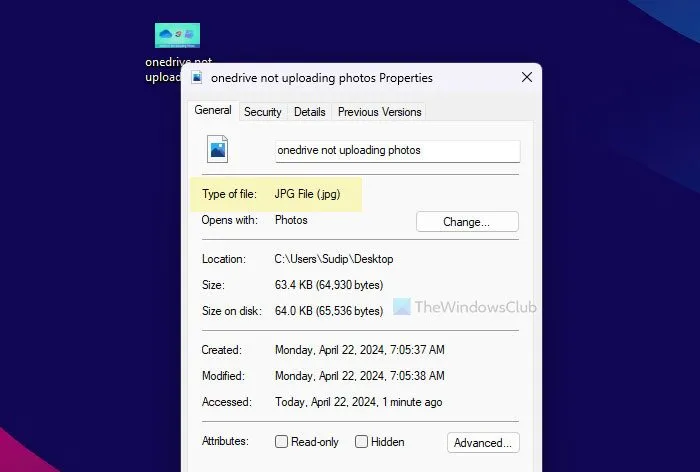
Aunque OneDrive admite la mayoría de los formatos de imagen comunes, como JPG, JPEG, PNG, GIF, etc., es importante comprobar el formato de la imagen. Si una imagen no tiene el formato o la extensión admitidos, no se cargará. Para verificar el formato de la imagen, haga esto:
- Haga clic derecho en la imagen.
- Seleccione Propiedades .
- Busque la opción Tipo de archivo .
3]Verificar configuración

OneDrive carga imágenes solo de las carpetas seleccionadas. Si la carpeta que desea aparece en la lista, sus imágenes no se cargarán desde esa carpeta. Para verificar esa configuración, siga estos pasos:
- Haga clic en el icono de OneDrive en la bandeja del sistema.
- Haga clic en el ícono de ajustes de configuración y seleccione Configuración .
- Asegúrate de estar en la pestaña Cuenta .
- Haga clic en el botón Elegir carpetas .
- Marque la carpeta desde la que desea cargar las imágenes.
- Haga clic en el botón Aceptar .
4] Espacio de almacenamiento
Si te quedas sin espacio de almacenamiento, OneDrive deja de cargar fotos. En ese caso, tiene dos opciones: comprar más almacenamiento o eliminar algunos archivos antiguos para dejar espacio para nuevas imágenes.
5]Verificar la conexión a Internet
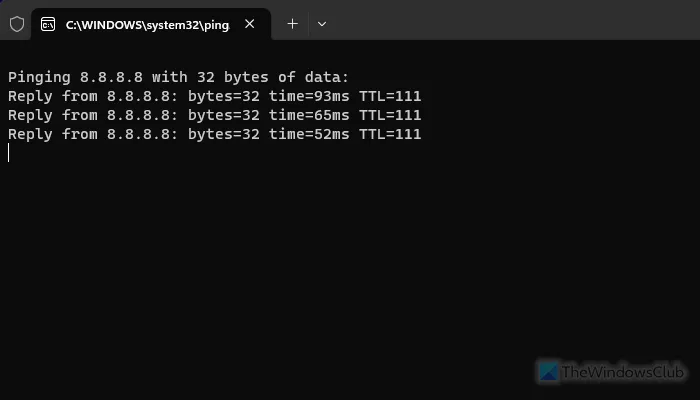
Sin una conexión a Internet que funcione, OneDrive no puede cargar fotos en el almacenamiento en la nube. Para verificar su conexión a Internet, siga estas instrucciones:
- Haz una prueba de ping. Para eso, presione Win+R , escriba ping 8.8.8.8 -t y presione Enter. Si muestra un tiempo de respuesta continuo, su conexión a Internet está bien. De lo contrario, primero debe resolver ese problema.
- Puede abrir speedtest.net para comprobar su velocidad de Internet. A veces, es posible que Internet funcione pero que la velocidad de carga sea lenta.
- Puede abrir cualquier navegador e ingresar la URL de cualquier sitio web para verificar si su conexión a Internet funciona o no.
- Puede abrir portal.office.com para comprobar si el estado de OneDrive está bien o no. De lo contrario, deberá esperar un tiempo hasta que se solucione.
6] Contraseña cambiada
Si cambió su contraseña desde la versión web, debe volver a ingresar sus credenciales en la aplicación de escritorio. Para eso, reinicie la aplicación OneDrive hasta que encuentre el mensaje, ya que OneDrive no le ofrece una opción directa.
7]Evite archivos grandes
OneDrive admite hasta 250 GB. Aunque las imágenes generalmente no cruzan ese tamaño, debes verificarlo. Si estás intentando cargar un archivo ZIP que contiene todas las imágenes que pueden exceder el límite, debes dividirlo.
8]Reinstalar la aplicación OneDrive
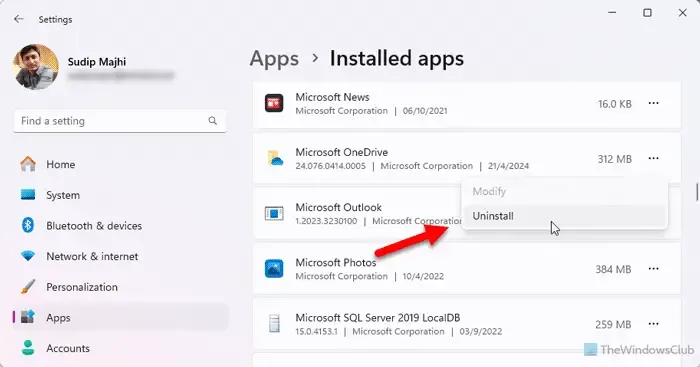
Si nada funciona, es posible que tengas que reinstalar la aplicación OneDrive. Para desinstalar OneDrive, siga estos pasos:
- Presione Win+I para abrir la configuración de Windows.
- Vaya a Aplicaciones > Aplicaciones instaladas .
- Busque Microsoft OneDrive.
- Haga clic en el botón de tres puntos.
- Seleccione Desinstalar .
- Confírmalo haciendo clic nuevamente en el mismo botón.
Luego, dirígete al sitio web oficial llamado Microsoft.com para descargar la aplicación.
¿Por qué falla mi carga en OneDrive?
Las razones más comunes por las que falla la carga en OneDrive son:
- Tu conexión a Internet no funciona.
- OneDrive dejó de funcionar.
- El tamaño del archivo seleccionado supera el límite de 250 GB.
- Cambiaste tu contraseña pero olvidaste actualizarla.
- Un error o falla. Actualice su aplicación en ese caso.
¿Por qué OneDrive no carga archivos?
Algunas de las razones comunes por las que OneDrive no carga archivos son:
- Tienes una aplicación OneDrive desactualizada.
- OneDrive no inicia todos los procesos o servicios en segundo plano responsables de cargar archivos.
- Su archivo supera el límite de 250 GB.
- Su contraseña fue cambiada desde otro dispositivo.



Deja una respuesta